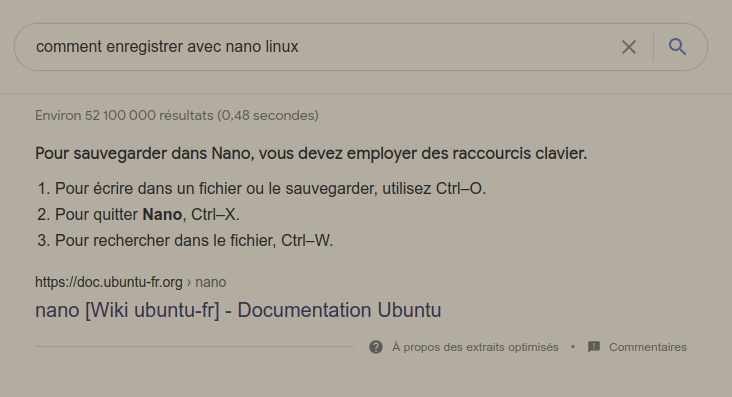M i a
Toutes mes réponses sur les forums
-
AuteurRéponses
-
20 avril 2021 à 10 h 31 min en réponse à : Faire une installation Linux par clonage — Puis Changer Nom du home … #63683
 M i aParticipant
M i aParticipant
Je viens de vérifier mes notes pour la x-ième fois, à l'époque j'avais passé la commande exactement comme cela :
sudo usermod --login mia2 fabien
Le changement a été complet et je n'ai pas eu ce soucis de liens brisés.Mais si tu fais de même, le changement est incomplet, et pour l'éviter tu dois passer la commande de cette façon :
sudo usermod -l ovni /home/ovni -m taoIl est clairement spécifié que l'option -d
définit un nouveau répertoire personnel pour le compte de l'utilisation.
Nouveau donc vide, et de ce fait tu dois refaire les liens, c'est logique.
Je ne vois pas comment faire autrement avec la commande que tu as passée
La seule différence que je remarque, c'est que j'ai fait cette opération sur mon PC il y a presque 2 ans.
Si aujourd'hui je suis en version Mint 19.3, à l'époque j'étais même peut-être encore en 18.3, je tarde toujours un bon moment avant d'en changer.
Ce qui représente tout de même 2 version majeure d'écart avec toi.La raison est peut-être ailleurs, mais alors cela m'échappe totalement

Si je tombe un jour ou l'autre sur une explication, je ne manquerai pas de t'en faire part

Bonne journée

Edit : oupss, je ne suis pas assez attentive : en repassant sur le message, je m'aperçois que tu n'as pas utilisé l'option -d sur ta dernière capture ! Mais tu as tout de même désigné un répertoire

Tu as tapé :
sudo usermod -l ovni /home/ovni -mtao
Tandis que la fois précédente tu avais entré :sudo usermod -l tao -d /home/tao -m tao

Les liens étaient malgré tout brisés ? Si ce n'est pas le cas, tu as trouvé la solution !
 19 avril 2021 à 17 h 39 min en réponse à : Faire une installation Linux par clonage — Puis Changer Nom du home … #63665
19 avril 2021 à 17 h 39 min en réponse à : Faire une installation Linux par clonage — Puis Changer Nom du home … #63665 M i aParticipant
M i aParticipantBonjour Visio3

Bravo pour ta persévérance !

Comme je n'avais pas encore enlever le compte provisoire, j'y suis retourné et j'ai fait cette opération :
sudo usermod -l nouvel-utilisateur -d /home/nouvel-utilisateur -m utilisateurTu l'avais déjà fait auparavant :
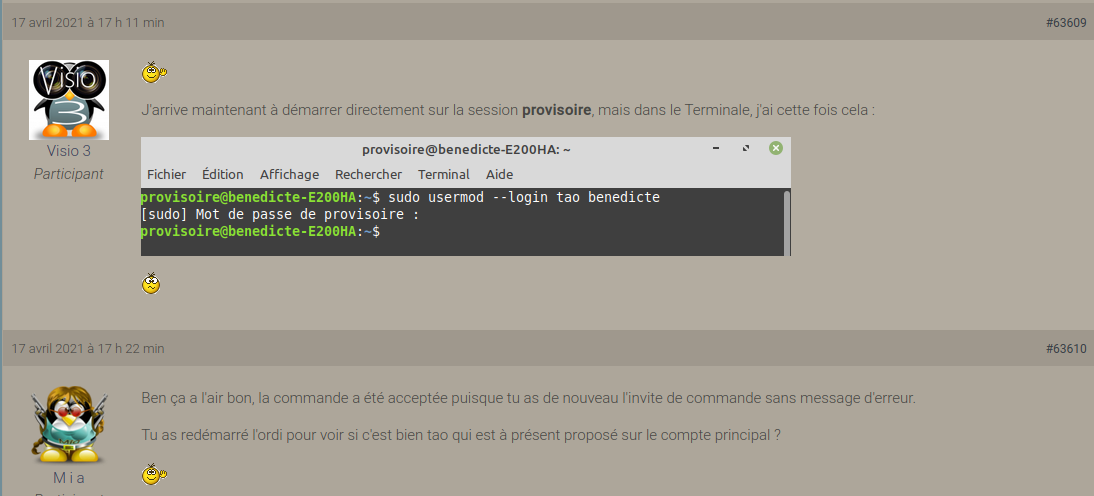
On peut sûrement l'améliorer, car en effet on doit après procéder à des modifications soi-même
Effectivement, c'est pourquoi je t'en avais donné la version simplifiée :
sudo usermod --login nouveauNom AncienNomSi tu les compares :
**********
sudo usermod : identique dans les 2 commandes
-l : version courte de l'option --login (donc équivalent dans les 2 commandes)
nouvel-utilisateur : je l'ai appelé nouveauNom (donc équivalent)
-d : version courte de l'option -- home ( je ne l'ai pas utilisée)
Je pense que c'est à cause de cette option que tu as été obligé de refaire les liens vers les répertoires.J'avais mis ma source à la suite de la commande :
https://doc.ubuntu-fr.org/tutoriel/changer_un_identifiant_de_compte#utilisation_de_usermodDans lequel il y est spécifié que :
(Optionnel) L'option --home (équivalente à sa version courte -d) indique l'emplacement du dossier personnel de l'utilisateur. Si cette option n'est pas précisée, l'emplacement actuel du dossier personnel est conservé ;
Or, tu l'as précisée, d'où le problème avec les dossiers à mon avis.
-m : version courte de l'option --move-home (je ne l'ai pas utilisée dans la commande simplifié car va avec -d)
(Optionnel) L'option --move-home déplace le contenu du dossier personnel actuel vers le nouvel emplacement, défini à l'option --home. Si cette option n'est pas indiquée, le nouveau dossier personnel du compte sera vide ;
Et pour finir, utilisateur est ce que j'ai appelé ancienNom (donc équivalent).
**********
En résumé, puisque tu voulais conserver l'emplacement du home et ne pas devoir refaire les liens des "favoris", je pense qu'il ne fallait PAS utiliser l'option -d ( --home )


Mais l'essentiel est que tu sois arrivé à tes fins.
 18 avril 2021 à 18 h 54 min en réponse à : Faire une installation Linux par clonage — Puis Changer Nom du home … #63634
18 avril 2021 à 18 h 54 min en réponse à : Faire une installation Linux par clonage — Puis Changer Nom du home … #63634 M i aParticipant
M i aParticipant
 Je n'ai pas Comptes et Utilisateurs
Je n'ai pas Comptes et Utilisateurs  J'ai créé le nouveau compte dans Utilisateurs et groupes A Détails du compte, j'ai toujours cela
J'ai créé le nouveau compte dans Utilisateurs et groupes A Détails du compte, j'ai toujours celaJe me suis trompée de nom, je voulais dire Détails du compte, comme tu avais dit au début du topic :
J'ai réussi à changer le mot de passe et le nom de l'ordinateur en passant par le détail du compte.
Je te proposais de re-tenter cette manip sur le compte benedicte qui n'est que partiellement renommé, pas sur le compte "provisoire".
Tu n'as plus à aller dans ce dernier, il n'a servi qu'à passer la commande usermod car elle ne peut pas être utilisée sur un compte qui est en cours d'utilisation.
Maintenant que c'est fait, tu pourrais même le supprimer si tu le voulais.Contrairement à ce que tu as fait la première fois, quand tu as replacé à nouveau l'image sur le disque, tu n'es pas cette fois passé par le renommage depuis le détail du compte, donc je te propose de le faire après coup.
Ne refais pas tout depuis le début bien sûr, juste recommencer cette opération, remplacer benedicte par tao dans la fenêtre Détails du compte, ça te prendra 10 secondes
Et si toujours pas bon, je ne sais plus quoi faire pour t'aider, désolée

Bonne soirée
 18 avril 2021 à 17 h 53 min en réponse à : Faire une installation Linux par clonage — Puis Changer Nom du home … #63631
18 avril 2021 à 17 h 53 min en réponse à : Faire une installation Linux par clonage — Puis Changer Nom du home … #63631 M i aParticipant
M i aParticipant
Comme mon compte principal est en connexion automatique, je n'ai jamais affaire à cette fenêtre de connexion.
Et je n'avais jamais remarqué qu'on pouvais mettre un délai à la connexion automatique, tu m'apprends quelque chose
Je t'ai induit en erreur en te disant de cliquer sur l'icône, il n'y en a pas besoin, puisque les 2 compte apparaissent, il suffit de cliquer sur "provisoire" en effet
En tout cas cette fois c'est très clair, et je peux te dire que tu ne t'es pas trompé, tu as bien fait tout comme il le fallait.
Étant donné que je n'ai pas rencontré ce problème, ça pourrait venir de la version de Mint qui diffère puisque j'ai la 19.3, ou du fait que tu replaces une image provenant d'un autre ordi pour l'installation, mais je ne m'explique pas pourquoi.
Je n'ai pas ces discordances

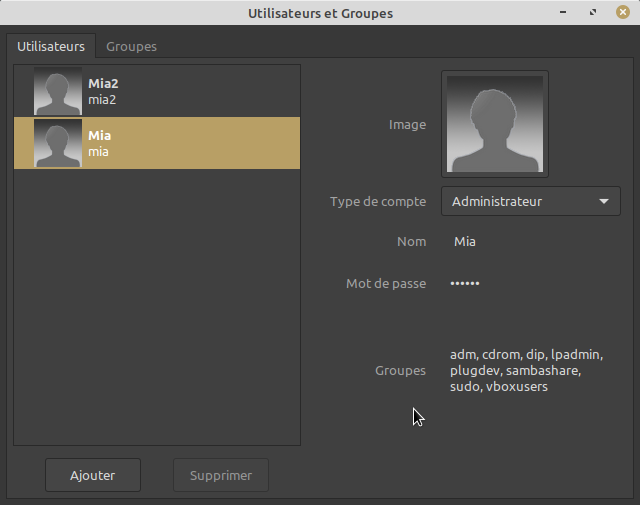
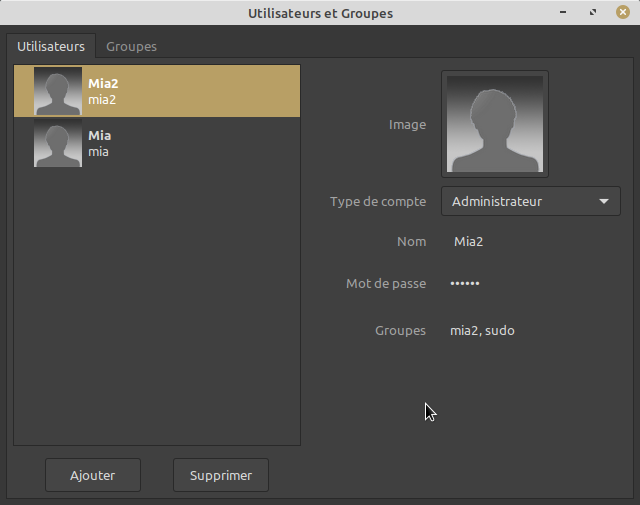

Par contre ci-dessus, il n'y a pas comme toi le nom qui s'affiche en haut du menu, mais ça a toujours été comme ça, peut-être encore du à ma version de Mint ?

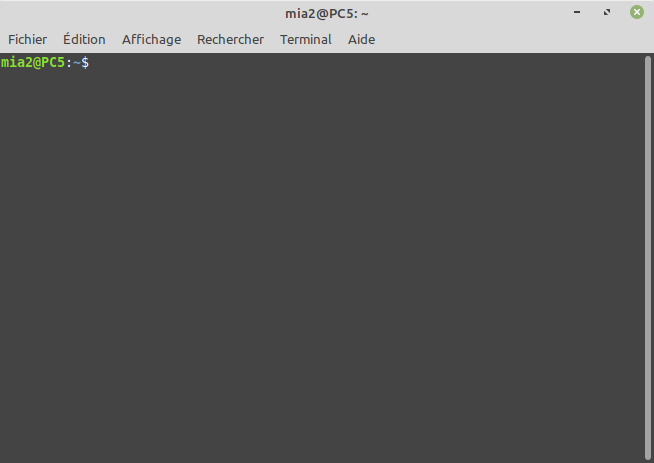
Le terminal affiche aussi le bon identifiant.
Je suis à cours d'idée, la situation m'intrigue mais je suis comme une poule devant un couteau

Tu peux encore essayer de modifier en passant par Comptes et Utilisateurs en plus, vu que les 2 méthodes sont incomplètes, en les cumulant, on arrivera peut-être à quelque chose de complet, sachant que moi j'ai utilisé les 2, puisque comme toi j'avais commencé par Détail du compte.
En tout cas merci pour la peine que tu t'es donné à rendre ton dernier message parfaitement compréhensible
 18 avril 2021 à 12 h 31 min en réponse à : Faire une installation Linux par clonage — Puis Changer Nom du home … #63624
18 avril 2021 à 12 h 31 min en réponse à : Faire une installation Linux par clonage — Puis Changer Nom du home … #63624 M i aParticipant
M i aParticipant
Je pensais que je devais redémarrer "que" sur la session provisoire afin que le compte principal puisse être changé.
Oui c'est bien ce qu'on veut, si le compte principal n'est pas fermé, tu ne peux pas modifier son identifiant.
je ne connaissais que cette méthode (Changer sur le compte principal le nom à Connexion automatique) pour démarrer sur provisoire directement et ainsi faire les opérations sur le terminal.
J'ai l'impression que tu ne comprends pas bien ce qu'il se passe avec la fenêtre de login.
Si par exemple vous êtes plusieurs utilisateurs sur le même pc, chacun aura son compte (on dit aussi fréquemment session mais c'est inexact, car lorsque tu ouvres un terminal tu ouvres une seconde session sur le même compte, en parallèle de la session graphique).Si tu n'as pas demandé de connexion automatique pour un de ces comptes en particulier, ils te seront tous proposé à la fenêtre dite de connexion (ou de login) en cliquant sur l'icône 1 :
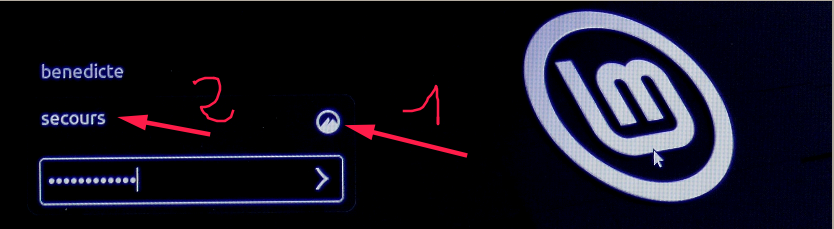
Pour que ton écran de connexion au démarrage de l'ordinateur, soit identique à cette capture, tu ne dois avoir de connexion automatique pour aucun compte. C'est à cette seule condition que tu pourras y accéder.
Si tu te connectes ensuite sur le compte "secours", lui seul sera connecté, pas les autres.
On pourrait penser que c'est pareil en passant par ici, et en choisissant "Fermer la session":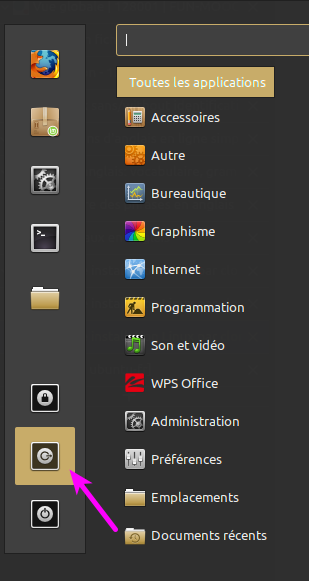

Mais vu qu'il restait toujours un processus actif, il était préférable, par sécurité, de passer par là pour redémarrer (ou éteindre et remettre l'ordi en route) :
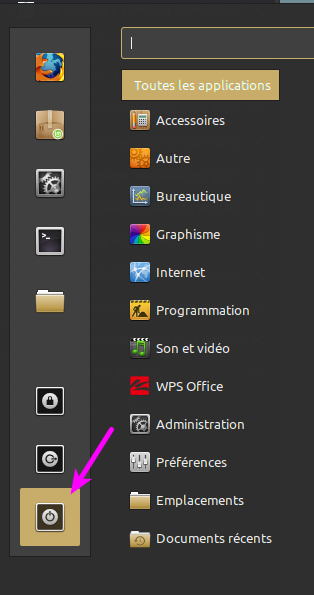
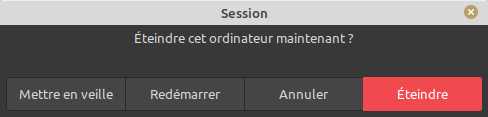
Mais pour que tu aies réellement 2 comptes connectés, il faut cliquer sur "Changer d'utilisateur" dans cette fenêtre :

Est-ce qu'il y a une autre façon de remettre la demande de mot de passe au démarrage afin de démarrer sur provisoire ?
Donc si j'ai bien compris ta question, oui, cette autre façon est de ne demander la connexion automatique pour aucun compte et de choisir le compte sur lequel on veut se connecter sur la fenêtre de connexion qui doit alors se présenter de cette façon après avoir cliqué sur l'icône 1 :
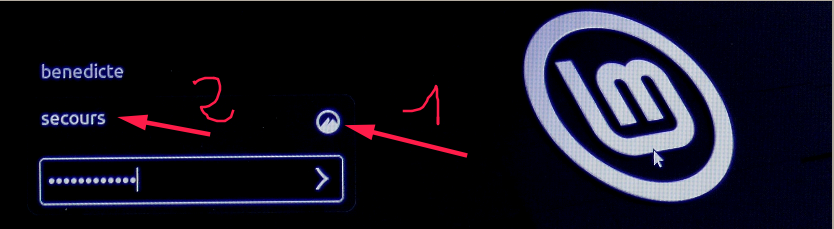
J'espère avoir réussi à me faire comprendre
 18 avril 2021 à 10 h 52 min en réponse à : Faire une installation Linux par clonage — Puis Changer Nom du home … #63619
18 avril 2021 à 10 h 52 min en réponse à : Faire une installation Linux par clonage — Puis Changer Nom du home … #63619 M i aParticipant
M i aParticipantBonjour Visio3

Autant tu peux être clair dans tes tutos pas à pas, autant tes retours ici sont vagues et imprécis

Honnêtement je m'y perds...Donc je redémarre directement sur provisoire
 Mais est-ce que c'est cela qui fallait faire
Mais est-ce que c'est cela qui fallait faireMais pourquoi veux-tu que provisoire soit connecté automatiquement puisque ce n'est pas le compte principal ?????
Je ne comprends pas à quelle session fait référence l'écran de connexion que tu as mis en capture.
Mais vu que tu dis plus bas "si je passe à la session benedicte", on peut supposer que c'était la provisoire.
Mais alors pourquoi l'identifiant était "benedicte" ? Il aurait du être "provisoire" !
Alors peut-être que tu as fais ceci dans la session principale ?
Et dans ce cas pourquoi l'avoir remplacé par "provisoire" ?Le compte provisoire n'est pas sensé remplacer le compte benedicte qui doit devenir le compte tao, mais simplement à passer la commande puisqu'on ne peut pas modifier un identifiant quand on est connecté dessus.
Ensuite, tu peux le supprimer ce compte, ou le conserver comme je te disais pour dépanner éventuellement le compte principal :
http://www.jetestelinux.com/utilisez-votre-deuxieme-compte-pour-depanner-le-premierEn effet je joue au Kamikaze, mais au contraire d'eux je ne risque qu'au pire que de "casser" le système

Pour revenir à "Zéro", je fais à nouveau une restauration Clonezilla, cela dure une vingtaine de minutes
Tu ferais bien de faire cela et de reprendre tout proprement en suivant ce topic, fais juste attention de ne pas inverser les noms dans la commande

... Je rédigeais mon message quand j'ai vu que tu postais, je réponds à présent à ton dernier message :
On n'est pas confronté à un problème matériel contrairement au scanner.
Il n'y a pas de raison que ça se passe autrement chez toi puisque c'est logiciel.
Je vois que tu en es arrivé à la même conclusion que moi, recommencer au début, mais peut-être repartir de l'image faite avec le pc identique, ça sera plus rapide, enfin c'est toi qui voit

Bonne journée également
 17 avril 2021 à 17 h 22 min en réponse à : Faire une installation Linux par clonage — Puis Changer Nom du home … #63610
17 avril 2021 à 17 h 22 min en réponse à : Faire une installation Linux par clonage — Puis Changer Nom du home … #63610 M i aParticipant17 avril 2021 à 15 h 44 min en réponse à : Faire une installation Linux par clonage — Puis Changer Nom du home … #63604
M i aParticipant17 avril 2021 à 15 h 44 min en réponse à : Faire une installation Linux par clonage — Puis Changer Nom du home … #63604 M i aParticipant17 avril 2021 à 15 h 41 min en réponse à : Faire une installation Linux par clonage — Puis Changer Nom du home … #63603
M i aParticipant17 avril 2021 à 15 h 41 min en réponse à : Faire une installation Linux par clonage — Puis Changer Nom du home … #63603 M i aParticipant
M i aParticipantAh ben voilà !
Pour ma part, j'ai supprimé le login à l'ouverture, je ne peux pas te mettre une capture, mais il faut cliquer sur un petit symbole au-dessus du login, et les deux comptes te seront alors proposés un en dessous de l'autre, tu cliques sur provisoire et c'est tout.
Comme sur l'écran de déconnexion que tu as postée plus haut :
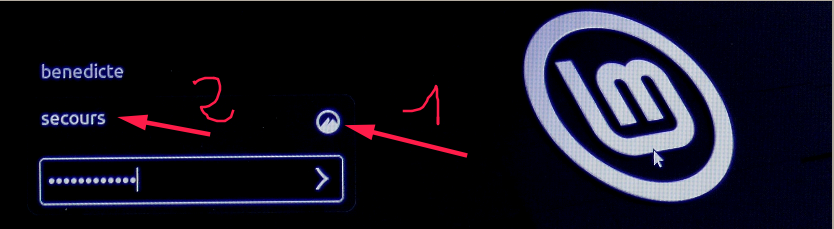
Mais en redémarrant, on sera sur que tout ce qui concerne benedicte sera bien fermé.
 17 avril 2021 à 12 h 53 min en réponse à : Faire une installation Linux par clonage — Puis Changer Nom du home … #63598
17 avril 2021 à 12 h 53 min en réponse à : Faire une installation Linux par clonage — Puis Changer Nom du home … #63598 M i aParticipant
M i aParticipantBonjour Visio3

Ok, mais inverser le sens des arguments passés à la commande, ne changera pas le fait que l'utilisateur tao n'existe pas, puisque l'ordre des arguments doit être nouveauNom ancienNom.
Tu comprends bien qu'en inversant cet ordre, tu lui demandes de changer tao qui n'existe pas encore...
Comme tu l'avais déjà fait précédemment, le faire une nouvelle fois te donnera toujours la même réponse.
Tu sais le terminal sera toujours plus têtu que toi
Il est plus judicieux de se pencher sur le problème de benedicte qui ne peut pas être remplacé par tao du fait qu'elle conserve un processus ouvert.
On est bien d'accord que les 2 sessions ne sont pas ouvertes en parallèle ?
Tu as bien essayé de redémarrer en n'ouvrant que la session "provisoire" ?fermer l'ordi et redémarrer sur le compte "provisoire" sans ouvrir d'abord le compte "principal". Tu peux également le faire sans redémarrer, mais pour être sûr qu'il ne reste aucun processus de benedicte actif quelque part, mieux vaut un redémarrage je pense :
On va essayer de tuer le processus de façon plus brutale avec l'option -9 de la commande kill :
1 - tu redémarres
2 - tu n'ouvres pas la session "benedicte" mais tu n'ouvres que la session "provisoire"
3 - tu ne fais strictement rien d'autre que d'ouvrir un terminal
4 - tu lances la commandesudo usermod --login tao benedicte
5 - tu notes le n° du processus utilisé par benedicte et qui empêche la modification
6 - tu lances la commandeskill -9 leNumeroDuProcessusUn petit truc, mais important, dans cette capture tu as passé des commandes que tu ne comprends pas, ça peut être dangereux, méfie-toi :
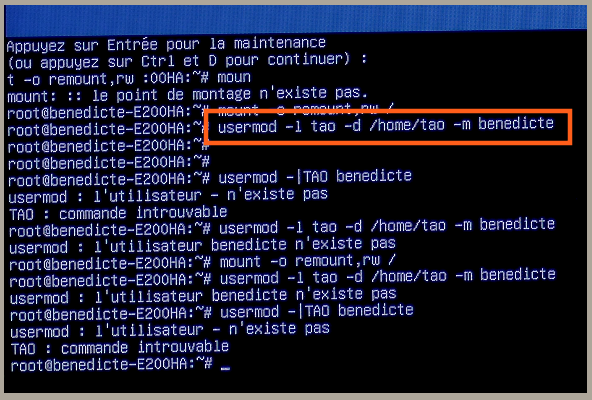
Par exemple, l'option -m déplace (move) les anciens fichiers personnels de identifiant_actuel vers le nouvel emplacement.
Mal utilisée elle peut te réserver de mauvaises surprises
Tu dois consulter l'aide du manuel si tu ne connais pas l'utilisation d'une option (man commande) :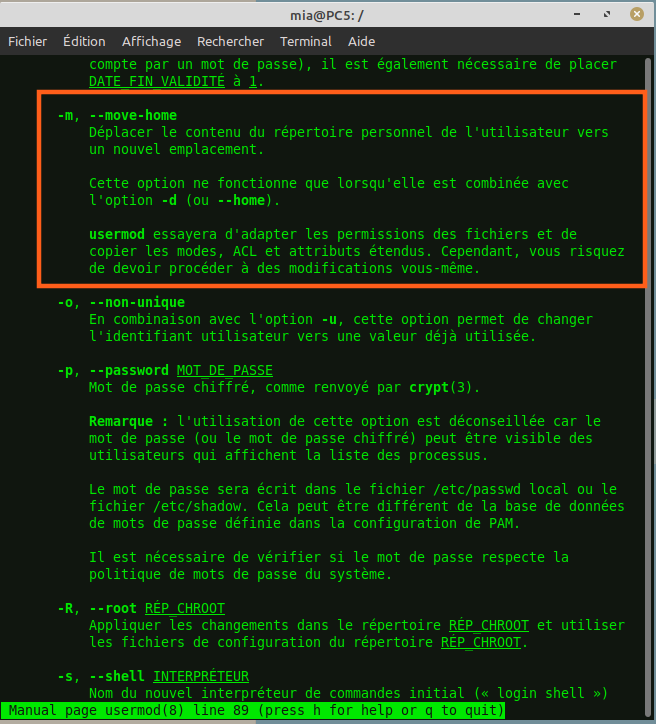
On va bien finir par y arriver
 16 avril 2021 à 18 h 24 min en réponse à : Faire une installation Linux par clonage — Puis Changer Nom du home … #63586
16 avril 2021 à 18 h 24 min en réponse à : Faire une installation Linux par clonage — Puis Changer Nom du home … #63586 M i aParticipant
M i aParticipantRe

Tu a réussi à afficher le grub, c'est déjà ça de fait

Pour la modification du compte, il y a un an ou deux, j'avais créé un compte pour mon fils qui était de passage à la maison et avait besoin de disposer d'un ordi.
Quand il est reparti, j'ai décidé de conserver ce compte en le renommant mia2.
J'ai suivi le même parcours que toi, j'ai commencé en graphique en passant par détail du compte, pour m’apercevoir que c'était incomplet.
Je me suis un peu documentée sur internet et j'ai utilisé le lien Ubuntu que je t'ai donné.
Je n'ai pas eu besoin de passer par le mode recovery puisqu'il y avait 2 comptes.
Et ça a fonctionné du premier coup...
...
Je viens de relire tout le fil, c'est bien benedicte que tu veux changer en tao ?
Quand je me suis trompée dans le sens des paramètres passés à la commande, je t'avais dit de passer la commande :
sudo usermod --login ancienNom nouveauNomet tu as fait
sudo usermod --login benedicte tao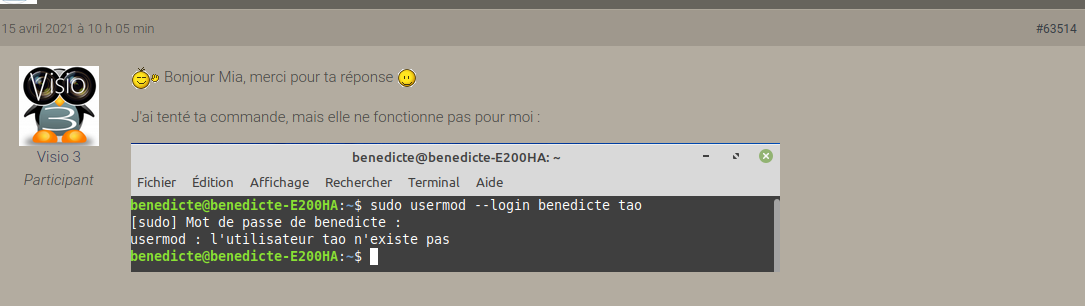
Le shell t'a répondu que tao n'existait pas puisque c'était l'inverse qu'il fallait faire, à savoir nouveauNom ancienNom.
Mais apparemment tu as remis la même chose, d'abord benedicte, et ensuite tao (ou alors j'ai des hallu
 ), donc le terminal te répond la même chose, c'est logique
), donc le terminal te répond la même chose, c'est logique 
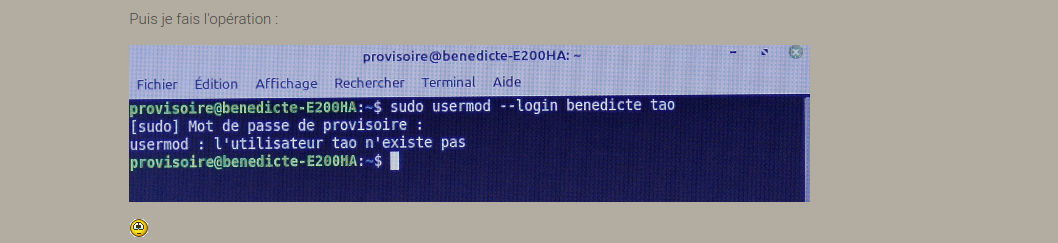
Inverse les noms et ça devrait le faire

Je file, bonne soirée
 16 avril 2021 à 13 h 35 min en réponse à : Faire une installation Linux par clonage — Puis Changer Nom du home … #63570
16 avril 2021 à 13 h 35 min en réponse à : Faire une installation Linux par clonage — Puis Changer Nom du home … #63570 M i aParticipant16 avril 2021 à 11 h 28 min en réponse à : Faire une installation Linux par clonage — Puis Changer Nom du home … #63567
M i aParticipant16 avril 2021 à 11 h 28 min en réponse à : Faire une installation Linux par clonage — Puis Changer Nom du home … #63567 M i aParticipant
M i aParticipantJe suis toujours sur la version 19.3 de Mint, c'est peut-être différent avec la 20
Je viens de jeter un œil sur la doc Ubuntu, tu peux aussi laisser la ligne décommentée et remplacer =hidden par =menu
https://doc.ubuntu-fr.org/tutoriel/grub2_parametrage_manuel#affichermasquer_le_menu
Alors que pour moi je m'étais référé à cette page :
https://forum.ubuntu-fr.org/viewtopic.php?id=2028750Ou alors le problème est là :
j'ai voulu fermer ce fameux "nano" avec ctrl+x .... Mais rien, je l'ai donc fermer manuellement.
Tu fais ctrl+O puis Enter pour enregistrer
Puis ctrl+X pour fermerJe ne sais pas ce que tu peux faire pour que ça ne ferme pas

Désolée si je tarde à répondre, j'ai laissé mon pc est ouvert mais suis occupée ailleurs
 16 avril 2021 à 10 h 40 min en réponse à : Faire une installation Linux par clonage — Puis Changer Nom du home … #63562
16 avril 2021 à 10 h 40 min en réponse à : Faire une installation Linux par clonage — Puis Changer Nom du home … #63562 M i aParticipant
M i aParticipantNano n'est pas le terminal, c'est un éditeur de texte permettant de modifier les fichiers, un peu comme xed, sauf qu'il ne faut pas utiiser xed avec sudo pour ouvrir un fichier car ça peut corrompre le fichier .Xauthority.
Pareil si tu ouvres une application graphique en root depuis le terminal, faut pas.
Il y a régulièrement des demandes d'aide sur les forum à ce sujet, et la mésaventure m'est déjà arrivée...
Donc oui, tu fermes nano avec ctrl+x et tu ouvres un terminal pour passer la commande
 16 avril 2021 à 10 h 23 min en réponse à : Faire une installation Linux par clonage — Puis Changer Nom du home … #63559
16 avril 2021 à 10 h 23 min en réponse à : Faire une installation Linux par clonage — Puis Changer Nom du home … #63559 M i aParticipant
M i aParticipant -
AuteurRéponses